Proxmox에서 ARPL을 이용한 DS3622xs+ 설치하기.
안녕하세요. 달소입니다.
이번글은 앞서 소개해드린 ARPL을 Proxmox에 적용해서 설치하는방법입니다.
https://svrforum.com/nas/347033
이미지 다운로드 및 업로드
https://github.com/fbelavenuto/arpl/releases
그때그떄 최신버전 릴리즈의 img 파일을 다운로드 받고 압축을 풀어주세요.
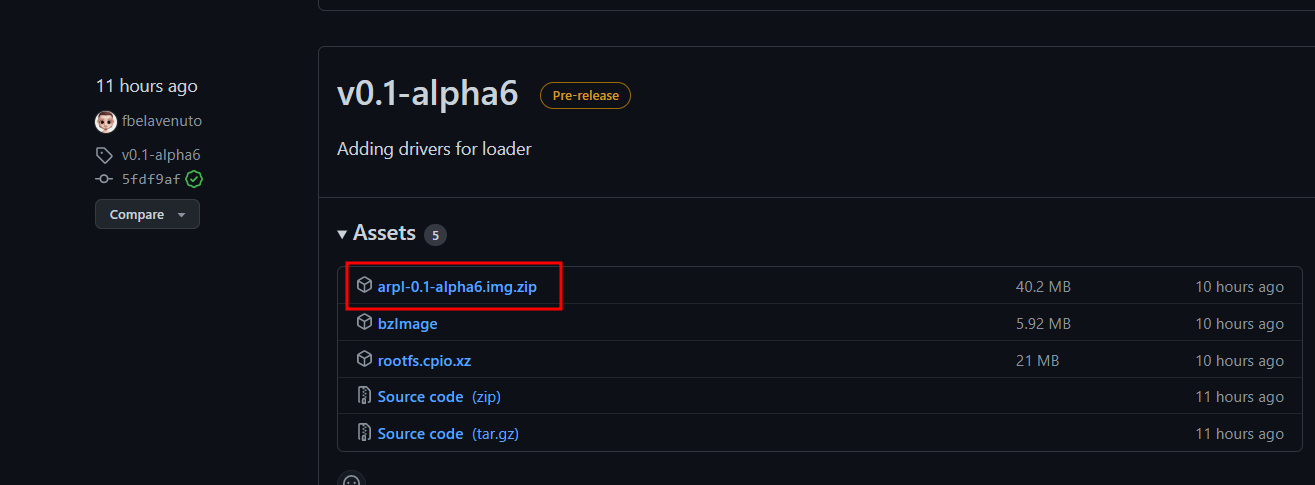
그리고 winscp를 이용해서 업로드 해줍니다.
/root/에 그대로 업로드해주세요.
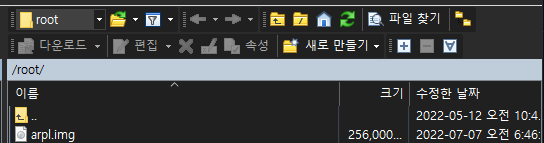
VM 생성하기
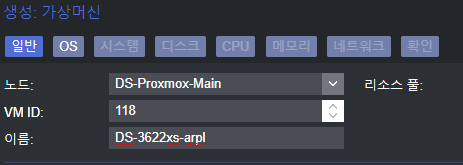
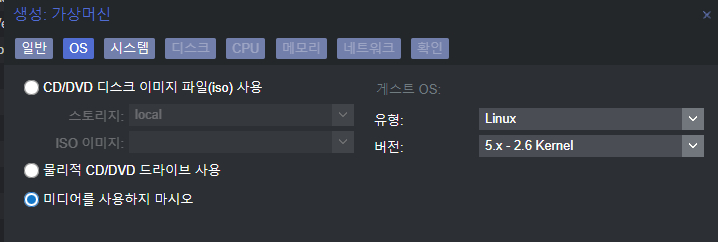
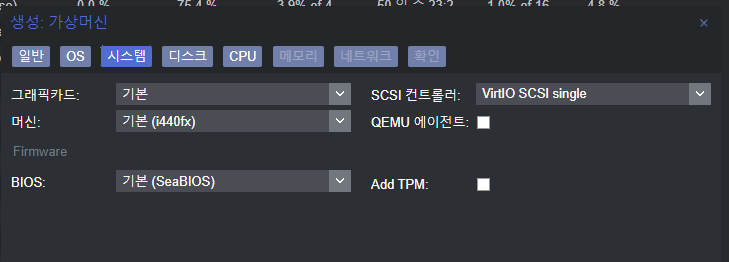
디스크는 아래셋팅으로하는게 가장 좋습니다.
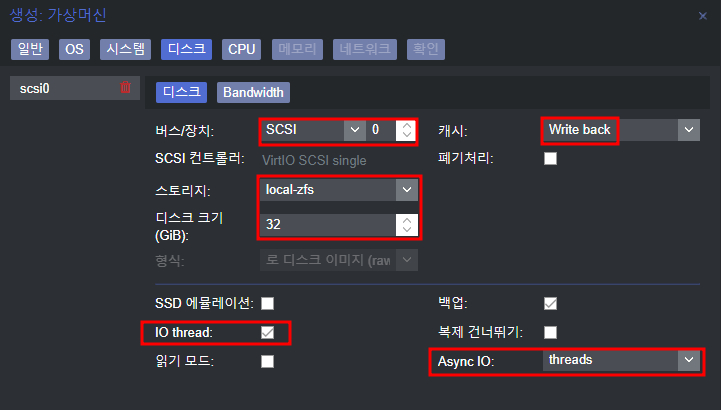

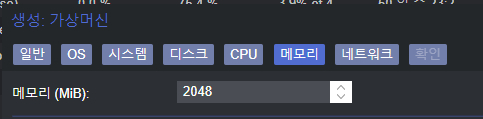
어댑터도 그냥 VirtIO로 해주시면됩니다.
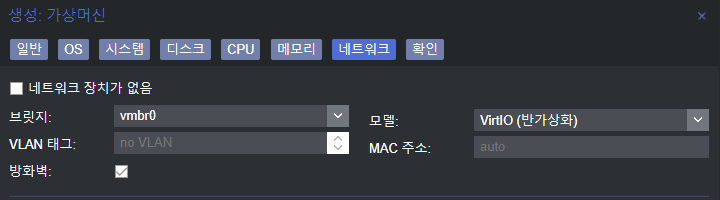
완료되면 바로시작하지마시고 Proxmox 쉘로 진입해주세요.
그리고 아래 명령으로 VM의 설정값으로 들어가서 맨위 상단에 아래 블럭에 있는 내용을 복붙해주세요.
혹 경로를 바꾸셨으면 경로도 수정해주세요.
vi /etc/pve/qemu-server/[VM번호].conf
args: -drive 'if=none,id=synoboot,format=raw,file=/root/arpl.img' -device 'qemu-xhci,addr=0x17' -device 'usb-storage,drive=synoboot,bootindex=5'
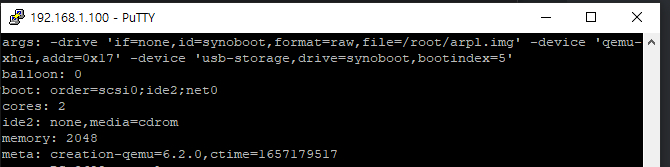
됐으면 :wq로 저장을하고 vm을 부팅해주시면됩니다.
정상적으로 USB로 잘부팅되면 자동으로 Configure Loader가 뜨고 아래처럼 ip까지 잘받아오는데요.
해당 ip로 접속해서 부트로더를 만들어주겠습니다.
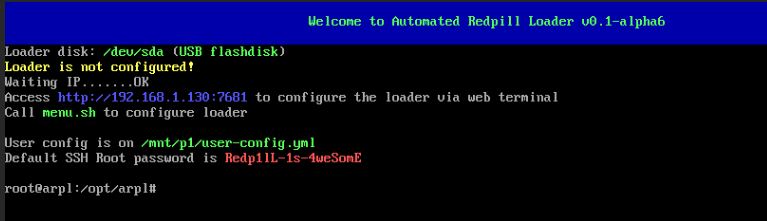
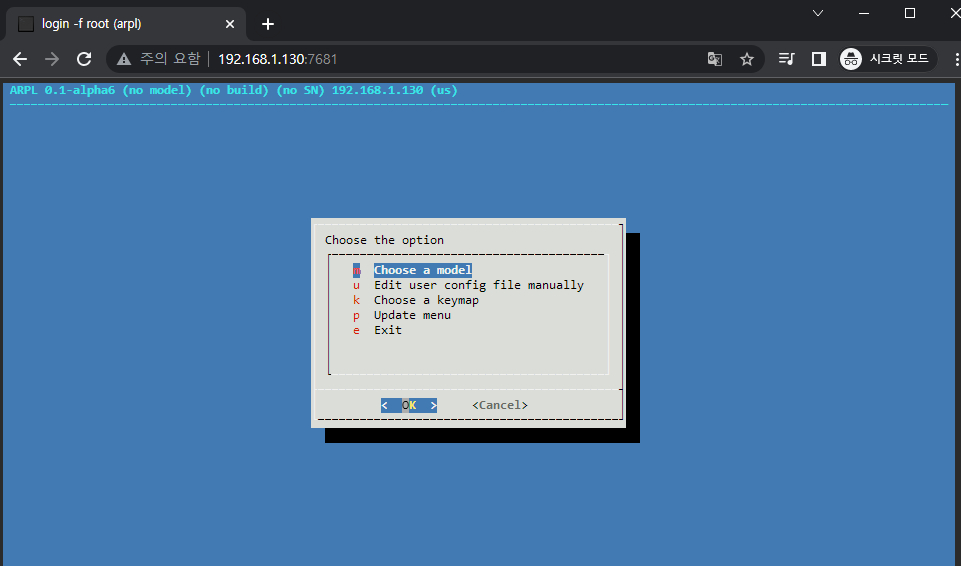
가상머신이기때문에 대부분 동일한 설정으로 진행하셔도 문제는없습니다.
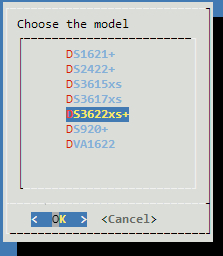
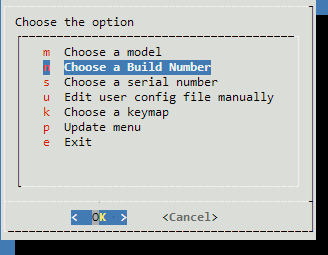
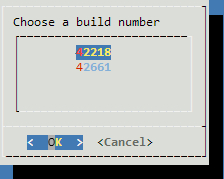

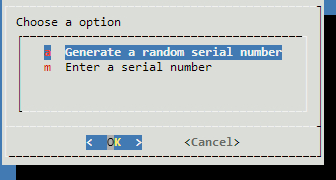
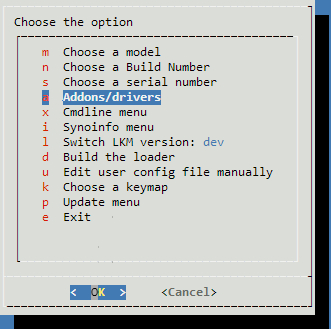
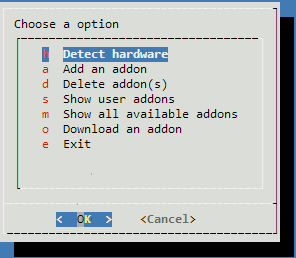
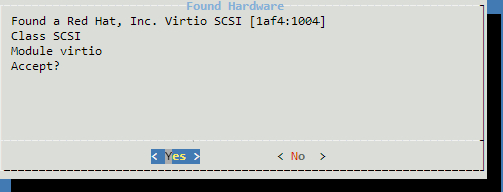
설치되면 Exit 후 빌드 시작
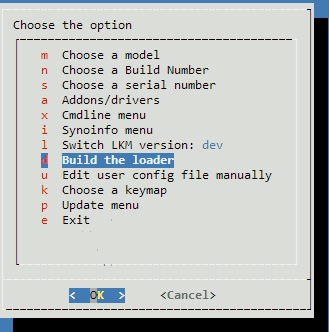

빌드가 완료되면 부팅
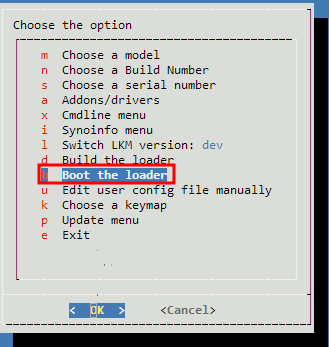
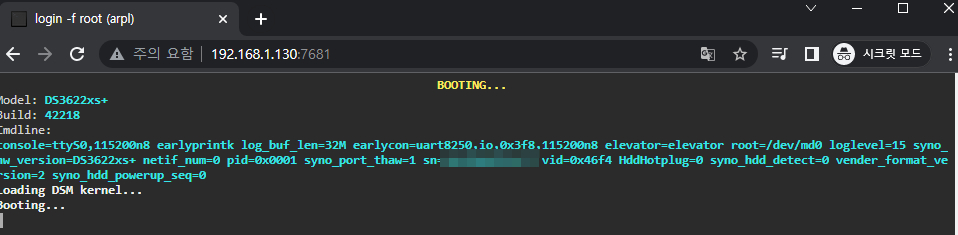
부팅이 시작되고 시간이 조금더 지난뒤에 ip:5000번으로 들어가면 DSM설치를 시작합니다.

jun mod이기 떄문에 최신버전으로 설치해도 문제없습니다.
https://global.download.synology.com/download/DSM/release/7.1/42661-1/DSM_DS3622xs%2B_42661.pat?model=DS3622xs%2B&bays=12&dsm_version=7.1&build_number=42661
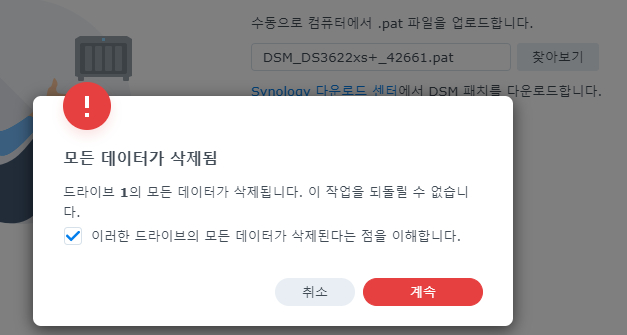
시간이 지나면 설치완료..!
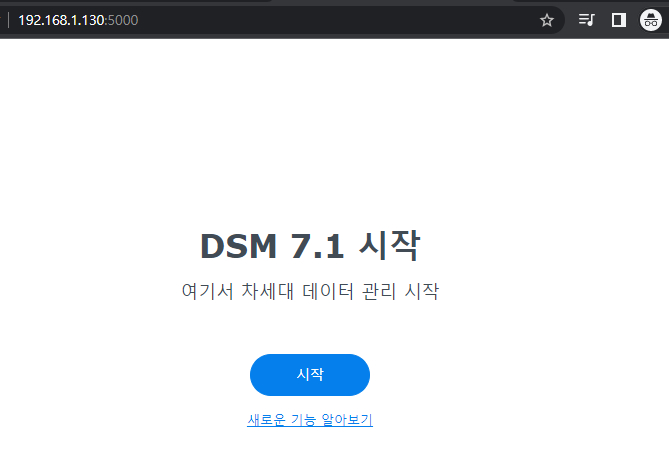
처음에 U1으로 설치되는데 https://global.download.synology.com/download/DSM/criticalupdate/update_pack/42661-3/synology_broadwellnk_3622xs%2B.pat 받아서 수동업데이트해주시면됩니다.
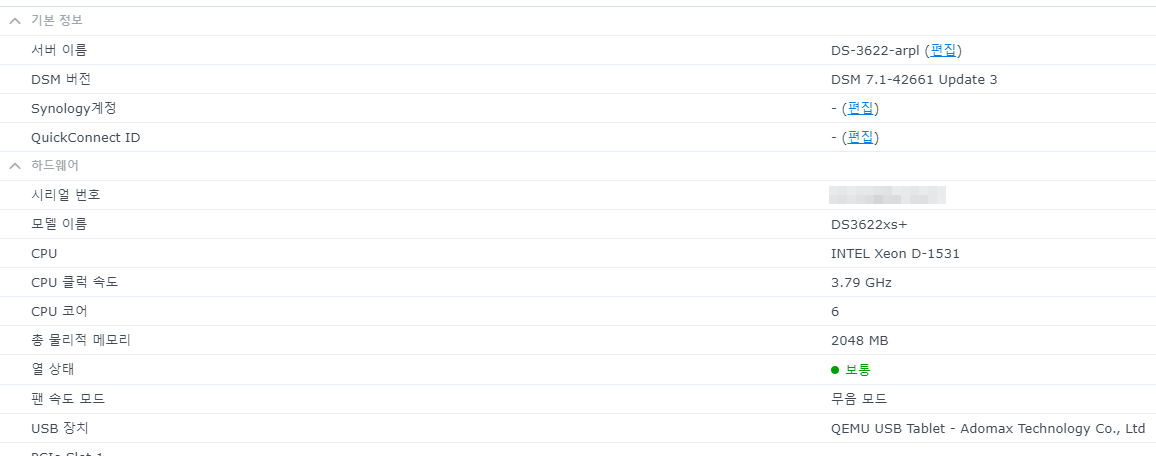
끗!
virtio가 젤빠릅니다~
cmt alert






